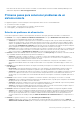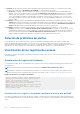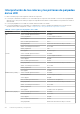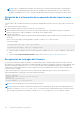Users Guide
Table Of Contents
- Dell Chassis Management Controller versión 3.0 para Dell EMC PowerEdge VRTX Guía del usuario
- Tabla de contenido
- Resumen
- Novedades de esta versión
- Funciones clave
- Descripción general del chasis
- Versión mínima de CMC
- Conexiones de acceso remoto admitidas
- Plataformas admitidas
- Exploradores web compatibles
- Administración de licencias
- Visualización de versiones traducidas de la interfaz web del CMC
- Aplicaciones admitidas de la consola de administración
- Cómo usar esta guía
- Otros documentos que podrían ser de utilidad
- Acceso a contenido de soporte desde el sitio de soporte de Dell EMC
- Instalación y configuración del CMC
- Antes de empezar
- 4Instalación de hardware del CMC
- Instalación de software de acceso remoto en una estación de administración
- Configuración de un explorador de web
- Configuración del acceso inicial al CMC
- Interfaces y protocolos para obtener acceso al CMC
- Descarga y actualización de firmware del CMC
- Configuración de la ubicación física del chasis y el nombre del chasis
- Establecimiento de la fecha y la hora en el CMC
- Configuración de los LED para identificar componentes en el chasis
- Configuración de las propiedades del CMC
- Configuración del método de inicio del iDRAC con la interfaz web del CMC
- Configuración del método de inicio de iDRAC con RACADM
- Configuración de los atributos de la política de bloqueo de inicio de sesión con la interfaz web del CMC
- Configuración de los atributos de la política de bloqueo de inicio de sesión con RACADM
- Descripción del entorno de CMC redundante
- Configuración del panel frontal
- Inicio de sesión en el CMC
- Acceso a la interfaz web del CMC
- Inicio de sesión en el CMC como usuario local, usuario de Active Directory o usuario de LDAP
- Inicio de sesión en el CMC mediante una tarjeta inteligente
- Inicio de sesión en el CMC mediante el inicio de sesión único
- Antes de iniciar sesión en el CMC mediante una consola serie, Telnet o SSH
- Acceso al CMC mediante RACADM
- Inicio de sesión en el CMC mediante la autentificación de clave pública
- Varias sesiones en el CMC
- Cambio de la contraseña de inicio de sesión predeterminada
- Activación o desactivación del mensaje de advertencia de contraseña predeterminada
- Situaciones de uso
- Conversión de tarjeta PERC 8 compartida externa de modo de alta disponibilidad a modo sin alta disponibilidad mediante la interfaz web
- Conversión de tarjeta PERC 8 compartida externa de modo de alta disponibilidad a modo sin alta disponibilidad mediante la interfaz web
- Conversión de tarjeta PERC 8 compartida externa de modo de alta disponibilidad a modo sin disponibilidad mediante RACADM
- Conversión de tarjeta PERC 8 compartida externa del modo sin alta disponibilidad al modo de alta disponibilidad mediante RACADM
- Actualización de firmware
- Descarga de firmware del CMC
- Visualización de versiones de firmware actualmente instaladas
- Actualización de firmware del CMC
- Actualización del firmware de infraestructura del chasis
- Actualización de firmware del iDRAC del servidor
- Actualización de firmware de los componentes del servidor
- Visualización del inventario de firmware
- Cómo guardar el informe de inventario del chasis mediante la interfaz web del CMC
- Configuración de un recurso compartido de red mediante la interfaz web del CMC
- Operaciones de Lifecycle Controller
- Reversión del firmware de los componentes del servidor
- Actualización de firmware de los componentes del servidor
- Actualización de firmware de los componentes del servidor desde un archivo mediante la interfaz web del CMC
- Actualización con un solo clic de componentes del servidor mediante recurso compartido de red
- Prerrequisitos para utilizar el modo de actualización de un recurso compartido de red
- Actualización de firmware de los componentes del servidor desde un recurso compartido de red mediante la interfaz web del CMC
- Versiones de firmware admitidas para la actualización de componentes del servidor
- Eliminación de trabajos programados sobre el firmware de los componentes del servidor
- Actualización de los componentes de almacenamiento mediante la interfaz web del CMC
- Recuperación de firmware del iDRAC mediante el CMC
- Visualización de información del chasis y supervisión de la condición de los componentes y del chasis
- Visualización de los resúmenes de los componentes y el chasis
- Visualización del resumen del chasis
- Visualización de información y estado de la controladora del chasis
- Visualización de información y estado de condición de todos los servidores
- Visualización de información y estado de condición de un servidor individual
- Visualización de la información y el estado del módulo de E/S
- Visualización de información y estado de condición de los ventiladores
- Visualización de las propiedades del panel frontal
- Visualización de información y estado de condición del KVM
- Visualización de información y condición de la pantalla LCD
- Visualización de información y estado de condición de los sensores de temperatura
- Visualización de la capacidad de almacenamiento y el estado de los componentes de almacenamiento
- Configuración del CMC
- Visualización y modificación de la configuración de red LAN del CMC
- Visualización y modificación de la configuración de red LAN del CMC mediante la interfaz web del CMC
- Visualización y modificación de la configuración de red LAN del CMC mediante RACADM
- Activación de la interfaz de red del CMC
- Activación o desactivación de DHCP para la dirección de interfaz de red del CMC
- Activación o desactivación de DHCP para las direcciones IP de DNS
- Establecimiento de direcciones IP estáticas de DNS
- Configuración de los valores de DNS de IPv4 e IPv6
- Configuración de la negociación automática, el modo dúplex y la velocidad de la red para IPv4 e IPv6
- Configuración de la unidad de transmisión máxima para IPv4 e IPv6
- Configuración de las opciones de red y de seguridad de inicio de sesión del CMC
- Configuración de las propiedades de la etiqueta LAN virtual para CMC
- Estándar federal de procesamiento de información
- Configuración de servicios
- Configuración de la tarjeta de almacenamiento extendido del CMC
- Configuración de un grupo de chasis
- Adición de miembros a un grupo de chasis
- Eliminación de un miembro del chasis principal
- Forma de desmontar un grupo de chasis
- Desactivación de un miembro del chasis miembro
- Acceso a la página web de un chasis miembro o servidor
- Propagación de las propiedades del chasis principal al chasis miembro
- Inventario del servidor para el grupo de MCM
- Forma de guardar el informe de inventario del servidor
- Inventario del grupo de chasis y versión de firmware
- Visualización del inventario del grupo de chasis
- Visualización del inventario del chasis seleccionado con la interfaz web
- Visualización de las versiones de firmware de los componentes de servidor seleccionados con la interfaz web
- Perfiles de configuración del chasis
- Cómo guardar la configuración del chasis
- Restauración del perfil de configuración del chasis
- Visualización de perfiles de configuración del chasis almacenados
- Aplicación de perfiles de configuración del chasis
- Cómo exportar perfiles de configuración del chasis
- Edición de perfiles de configuración del chasis
- Eliminación de perfiles de configuración del chasis
- Configuración de varios CMC mediante RACADM
- Configuración de varias CMC a través de RACADM mediante los perfiles de configuración de chasis
- Visualización y terminación de sesiones en el CMC
- Visualización y modificación de la configuración de red LAN del CMC
- Configuración de servidores
- Configuración de nombres de las ranuras
- Establecimiento de la configuración de red del iDRAC
- Configuración de los valores de la etiqueta LAN virtual del iDRAC
- Configuración del primer dispositivo de inicio
- Configuración de FlexAddress para el servidor
- Configuración de recurso compartido de archivos remotos
- Configuración de las opciones de perfil con la replicación de configuración de servidores
- Acceso a la página Perfiles de servidores
- Agregar o guardar perfil
- Aplicación de un perfil
- Importar archivo
- Exportar archivo
- Editar perfil
- Eliminar perfil
- Visualizar configuración de perfil
- Visualización de la configuración de los perfiles almacenados
- Visualización del registro de perfiles
- Estado de compleción y solución de problemas
- Implementación rápida de perfiles
- Asignación de perfiles del servidor a ranuras
- Perfiles de identidad de inicio
- Cómo guardar perfiles de identidad de inicio
- Aplicación de perfiles de identidad de inicio
- Cómo borrar perfiles de identidad de inicio
- Visualización de perfiles de identidad de inicio almacenados
- Cómo importar perfiles de identidad de inicio
- Cómo exportar perfiles de identidad de inicio
- Eliminación de perfiles de identidad de inicio
- Admin del grupo de direcciones MAC virtuales
- Creación de bloque de MAC
- Cómo agregar direcciones MAC
- Eliminación de direcciones MAC
- Desactivación de direcciones MAC
- Inicio del iDRAC mediante el inicio de sesión único
- Inicio de la consola remota
- Configuración del CMC para enviar alertas
- Configuración de cuentas de usuario y privilegios
- Tipos de usuarios
- Modificación de la configuración de cuentas raíz de administración para usuarios
- Configuración de usuarios locales
- Configuración de usuarios de Active Directory
- Mecanismos de autentificación compatibles de Active Directory
- Descripción general del esquema estándar de Active Directory
- Configuración del esquema estándar de Active Directory
- Descripción general del esquema extendido de Active Directory
- Configuración del esquema extendido de Active Directory
- Extensión del esquema de Active Directory
- Instalación de Dell Extension para el complemento Usuarios y equipos de Active Directory
- Agregar usuarios y privilegios del CMC a Active Directory
- Configuración de Active Directory con esquema extendido mediante la interfaz web del CMC
- Configuración de Active Directory con esquema extendido mediante RACADM
- Configuración de los usuarios LDAP genéricos
- Configuración del CMC para inicio de sesión único o inicio de sesión mediante tarjeta inteligente
- Requisitos del sistema
- Prerrequisitos para el inicio de sesión único o el inicio de sesión mediante tarjeta inteligente
- Generación del archivo Keytab de Kerberos
- Configuración del CMC para el esquema de Active Directory
- Configuración del explorador para el inicio de sesión único
- Configuración de un explorador para el inicio de sesión mediante tarjeta inteligente
- Configuración de inicio de sesión único o inicio de sesión mediante tarjeta inteligente en el CMC para usuarios de Active Directory
- Configuración de inicio de sesión único o inicio de sesión mediante tarjeta inteligente en el CMC para usuarios de Active Directory mediante la interfaz web
- Carga de un archivo keytab
- Configuración de inicio de sesión único o inicio de sesión mediante tarjeta inteligente en el CMC para usuarios de Active Directory mediante RACADM
- Configuración del CMC para el uso de consolas de línea de comandos
- Funciones de la consola de línea de comandos del CMC
- Uso de una consola Telnet con el CMC
- Configuración del software de emulación de terminal
- Conexión a servidores o módulos de Entrada/Salida con el comando Connect
- Configuración del BIOS del servidor administrado para la redirección de consola serie
- Configuración de Windows para la redirección de consola en serie
- Configuración de Linux para la redirección de la consola en serie del servidor durante el inicio
- Configuración de Linux para la redirección de consola serie del servidor después del inicio
- Uso de FlexAddress y FlexAddress Plus
- Acerca de FlexAddress
- Configuración de FlexAddress
- Visualización de direcciones de nombre mundial (WWN) o Control de acceso a medios
- Visualización de la información de la dirección WWN o MAC
- Visualización de la información básica de las direcciones WWN o MAC mediante la interfaz web
- Visualización de la información avanzada de las direcciones WWN o MAC mediante la interfaz web
- Visualización de la información de direcciones WWN o MAC mediante RACADM
- Mensajes de comandos
- CONTRATO DE LICENCIA DE SOFTWARE DE DELL FlexAddress
- Administración de redes Fabric
- Administración y supervisión de la alimentación
- Políticas de redundancia
- Conexión dinámica de suministros de energía
- Configuración predeterminada de redundancia
- Presupuesto de alimentación para módulos de hardware
- Configuración de la prioridad de alimentación de ranura del servidor
- Asignación de niveles de prioridad a los servidores
- Asignación de niveles de prioridad a los servidores mediante la interfaz web del CMC
- Asignación de niveles de prioridad a los servidores mediante RACADM
- Visualización del estado del consumo de alimentación
- Visualización del estado de presupuesto de alimentación mediante la interfaz web del CMC
- Estado de redundancia y condición general de la alimentación
- Administración de la alimentación tras un error de la unidad de suministro de energía
- Administración de la alimentación tras la desconexión de una unidad de suministro de energía
- Política de conexión de servidores nuevos
- Cambios de suministro de energía y política de redundancia en el registro de sucesos del sistema
- Configuración de la redundancia y el presupuesto de alimentación
- Conservación de la energía y presupuesto de alimentación
- Modo de conservación máxima de energía
- Reducción de la alimentación del servidor para mantener el presupuesto de alimentación
- Operación de unidades de suministro de energía de 110 V
- Registro remoto
- Administración de la alimentación externa
- Configuración de la redundancia y el presupuesto de alimentación mediante la interfaz web del CMC
- Configuración de la redundancia y el presupuesto de alimentación mediante RACADM
- Ejecución de las operaciones de control de alimentación
- Ejecución de operaciones de control de alimentación en un servidor
- Ejecución de operaciones de control de alimentación para varios servidores mediante la interfaz web del CMC
- Ejecución de operaciones de control de alimentación en el módulo de E/S
- Administración del almacenamiento del chasis
- Visualización del estado de los componentes de almacenamiento
- Visualización de la topología de almacenamiento
- Visualización de la información de solución de problemas con tolerancia a errores de SPERC mediante la interfaz web del CMC
- Asignación de adaptadores virtuales para ranuras mediante la interfaz web del CMC
- Tolerancia a errores en las controladoras de almacenamiento
- Discrepancia de clave de seguridad
- Visualización de las propiedades de la controladora mediante la interfaz web del CMC
- Visualización de las propiedades de la controladora mediante RACADM
- Configuración de los valores de la controladora de almacenamiento
- Controladoras PERC compartidas
- Activación o desactivación de alertas mediante la interfaz web del CMC
- Activación o desactivación de la controladora RAID mediante RACADM
- Activación o desactivación de la tolerancia de errores de controladora RAID externa mediante RACADM
- Visualización de las propiedades del disco físico mediante la interfaz web del CMC
- Visualización de las propiedades del disco físico mediante RACADM
- Identificación de discos físicos y discos virtuales
- Asignación de repuestos dinámicos globales mediante la interfaz web del CMC
- Asignación de repuestos dinámicos globales mediante RACADM
- Recuperación de discos físicos
- Visualización de propiedades de discos virtuales mediante la interfaz web del CMC
- Visualización de las propiedades de disco virtual mediante RACADM
- Creación de un disco virtual mediante la interfaz web del CMC
- Administración de claves de cifrado
- Crear clave de cifrado mediante la interfaz web de la CMC
- Creación de claves de cifrado mediante RACADM
- Modificación del identificador de clave de cifrado mediante la interfaz web de la CMC
- Modificación del identificador de la clave de cifrado mediante RACADM
- Eliminar una clave de cifrado mediante la interfaz web de la CMC
- Eliminación de la clave de cifrado mediante RACADM
- Cifrado de discos virtuales
- Desbloquear la configuración ajena
- Borrado criptográfico
- Aplicación de la política de acceso para adaptadores virtuales a discos virtuales
- Modificación de las propiedades de disco virtual mediante la interfaz web del CMC
- Módulo de administración de gabinete
- Visualización del estado y los atributos del EMM
- Visualización del estado y de los atributos del gabinete
- Informar un máximo de dos gabinetes por cada conector
- Configuración de etiqueta de propiedad y nombre de propiedad del gabinete
- Visualización del estado y los atributos de la sonda de temperatura del gabinete
- Configuración del umbral de advertencia de temperatura del gabinete
- Visualización del estado y los atributos del ventilador del gabinete
- Visualización de las propiedades del gabinete mediante la interfaz web del CMC
- Administración de ranuras PCIe
- Visualización de propiedades de ranuras PCIe mediante la interfaz web del CMC
- Asignación de ranuras PCIe a los servidores mediante la interfaz web del CMC
- Administración de ranuras PCIe mediante RACADM
- Protección de la alimentación de PCIe
- Visualización de propiedades de protección de PCIe mediante la interfaz web del CMC
- Visualización del estado de las propiedades de protección de PCIe mediante RACADM
- Configuración de las propiedades de protección de PCIe mediante la interfaz web del CMC
- Configuración del estado de las propiedades de protección de PCIe mediante RACADM
- Solución de problemas y recuperación
- Restablecimiento de la contraseña administrativa olvidada
- Recopilación de información de configuración, registros y estado del chasis mediante RACDUMP
- Primeros pasos para solucionar problemas de un sistema remoto
- Solución de problemas de alertas
- Visualización de los registros de sucesos
- Uso de la consola de diagnósticos
- Restablecimiento de componentes
- Guardar o restaurar la configuración del chasis
- Solución de errores de protocolo de hora de red
- Interpretación de los colores y los patrones de parpadeo de los LED
- Solución de problemas de un CMC que no responde
- Solución de problemas de red
- Solución de problemas de la controladora
- Acoplamiento activo de gabinetes en chasis con tolerancia a errores
- Uso de la interfaz del panel LCD
- Preguntas frecuentes
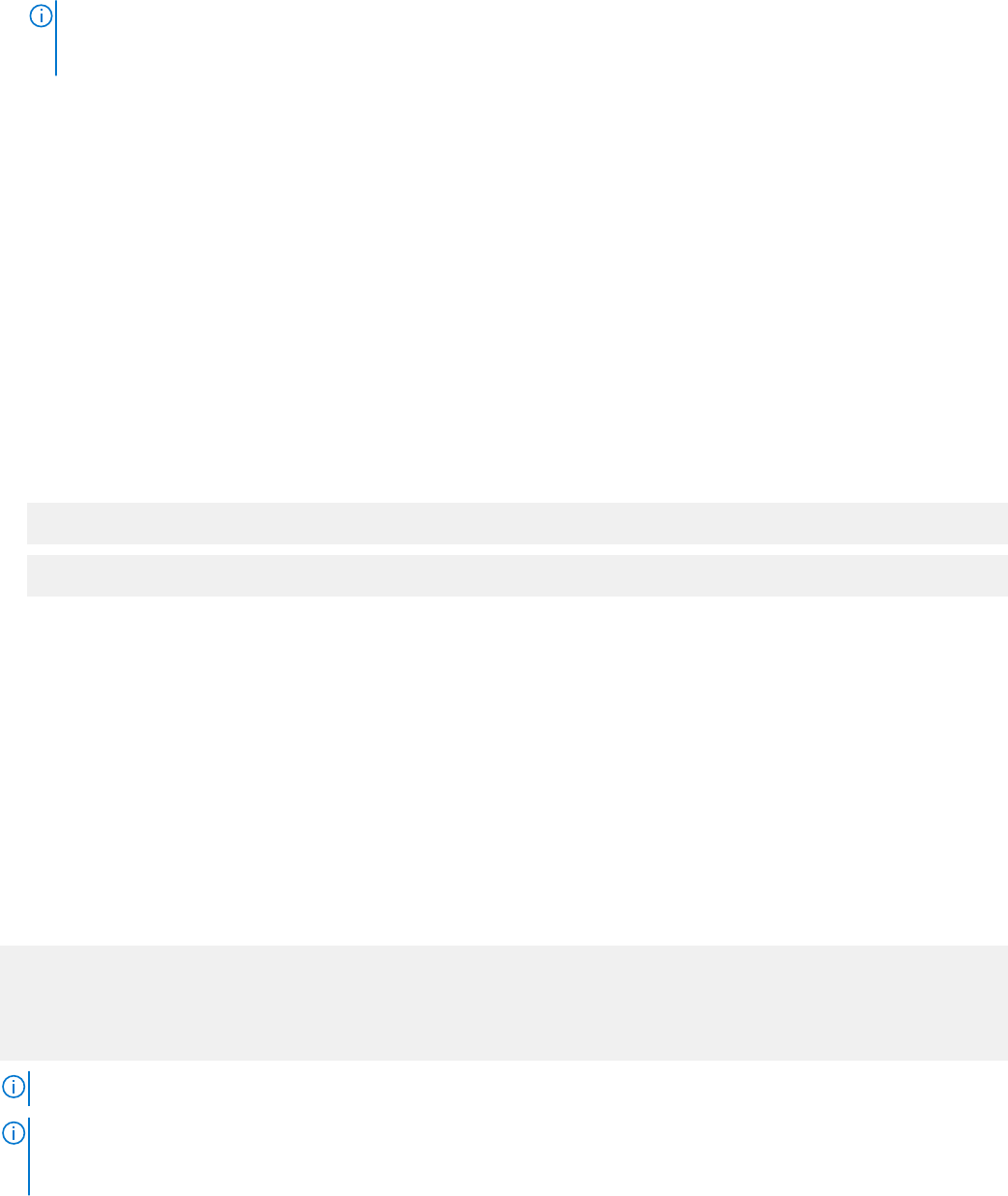
NOTA: Un inicio o restablecimiento normal de la CMC demora un poco más de un minuto para iniciar su sistema operativo
completamente y quedar disponible para el inicio de sesión. El indicador LED azul está activado en la CMC activa. En una
configuración redundante con dos CMC, solo la LED verde de la parte superior derecha está activada en la CMC en espera.
Obtención de la información de recuperación desde el puerto serie
DB-9
Si el LED inferior es de color ámbar, la información de recuperación está disponible en el puerto serie DB-9, que se ubica en el frente del
CMC.
Para obtener la información de recuperación:
1. Instale un cable de módem NULO entre el sistema CMC y el sistema cliente.
2. Abra el emulador de terminal de su elección (como ser, HyperTerminal o Minicom). Cuando aparezca la petición, configure las
siguientes especificaciones: 8 bits, sin paridad, sin control de flujo, tasa en baudios 115200.
3. Presione la tecla <Enter>.
Si aparece una petición de recuperación, habrá información adicional disponible. La petición indica el número de ranura de la CMC y el
tipo de falla.
Para ver el motivo de la falla y la sintaxis para algunos comandos, escriba recover y presione <Enter>.
Peticiones de ejemplo:
recover1[self test] CMC 1 self test failure
recover2[Bad FW images] CMC2 has corrupted images
● Si la petición indica una falla de autoprueba, no habrá componentes utilizables en la CMC. La CMC está dañada y se debe regresar
a Dell.
● Si la petición indica Imagen del firmware dañada, complete las tareas en la Recuperación de imagen del firmware.
Recuperación de la imagen del firmware
La CMC entra en el modo de recuperación cuando no es posible realizar un inicio normal del sistema operativo de la CMC. En el modo
de recuperación, hay un pequeño subconjunto de comandos disponible que le permite reprogramar los dispositivos flash mediante la carga
del archivo de actualización del firmware, vrtx_cmc.bin. Este es el mismo archivo de imagen del firmware que se utiliza para las
actualizaciones normales del firmware. El proceso de recuperación muestra su actividad actual y se inicia en el sistema operativo de la
CMC una vez que se completa.
Cuando escribe recuperación y luego presiona <Enter> en la petición de recuperación, aparece el motivo de la recuperación y los
subcomandos disponibles. Un ejemplo de secuencia de recuperación podría ser:
recover getniccfg
recover setniccfg 192.168.0.120 255.255.255.0
192.168.0.1
recover ping 192.168.0.100
recover fwupdate -g -a 192.168.0.100
NOTA: Conecte el cable de red al conector RJ45 del extremo izquierdo.
NOTA: En el modo de recuperación, normalmente no puede enviar comandos ping a la CMC porque no hay ningún apilamiento de
red activo. El comando recover ping <TFTP server IP> le permite enviar comandos ping al servidor TFTP para verificar la
conexión LAN. Es posible que necesite utilizar el comando recover reset después de setniccfg en algunos sistemas.
218 Solución de problemas y recuperación